来源:小编 更新:2024-09-19 06:36:18
用手机看

随着电脑使用时间的增长,系统可能会出现各种问题,重装系统成为了解决问题的有效方法之一。本文将详细介绍如何使用Widows 7光盘进行系统重装,帮助您轻松恢复电脑性能。

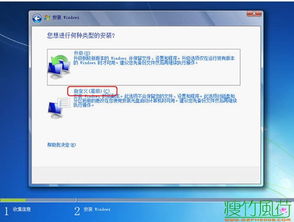
在进行Widows 7光盘重装系统之前,我们需要做好以下准备工作:
备份重要数据:将电脑中的重要文件、照片、视频等备份到外部存储设备,如U盘、移动硬盘或云存储服务。
准备Widows 7安装光盘:确保您拥有正版Widows 7安装光盘。
了解电脑配置:在重装系统前,了解您的电脑配置,以便在安装过程中选择合适的驱动程序。

以下是使用Widows 7光盘重装系统的具体步骤:
将Widows 7安装光盘放入光驱。
重启电脑,进入BIOS设置。通常情况下,按DEL键可以进入BIOS设置。在BIOS设置中,将第一启动项设置为光盘启动。
保存BIOS设置并退出,电脑会从光盘启动。
在出现的Widows 7安装界面中,选择语言、时间和键盘布局,然后点击“下一步”。
点击“现在安装”,接受许可条款。
选择安装类型,这里我们选择“自定义(高级)”。
在分区界面中,选择要安装Widows 7的分区,然后点击“下一步”。
等待安装程序进行分区和文件复制,完成后重启电脑。
重启后,继续按照安装向导进行操作,直到完成安装。

在完成Widows 7系统安装后,我们需要安装相应的驱动程序,以确保电脑硬件正常工作。
将电脑的驱动光盘放入光驱,按照提示安装驱动程序。
如果没有驱动光盘,可以访问硬件厂商的官方网站下载驱动程序。
对于一些通用硬件,如显卡、声卡等,可以使用驱动精灵等驱动管理软件自动安装驱动程序。

通过以上步骤,您可以使用Widows 7光盘成功重装系统。在重装系统过程中,请注意备份重要数据,以免造成数据丢失。同时,安装驱动程序是确保电脑硬件正常工作的关键,请务必完成此步骤。